Végpontbiztonsági szabályzatok kezelése a Végponthoz készült Microsoft Defenderben
Fontos
A cikkben található információk egy része egy előzetesen kiadott termékre vonatkozik, amely a kereskedelmi forgalomba kerülés előtt lényegesen módosulhat. A Microsoft nem vállal kifejezett vagy hallgatólagos szavatosságot az itt megadott információkra vonatkozóan.
Érintett szolgáltatás:
- Végponthoz készült Microsoft Defender 1. csomag
- Végponthoz készült Microsoft Defender 2. csomag
- Microsoft Defender XDR
Biztonsági szabályzatok használata az eszközök biztonsági beállításainak kezeléséhez. Biztonsági rendszergazdaként biztonsági házirend-beállításokat konfigurálhat a Microsoft Defender portálon.
Fontos
A Microsoft azt javasolja, hogy a legkevesebb engedéllyel rendelkező szerepköröket használja. Ez segít a szervezet biztonságának javításában. A globális rendszergazda egy kiemelt jogosultságokkal rendelkező szerepkör, amelyet vészhelyzeti helyzetekre kell korlátozni, ha nem használhat meglévő szerepkört.
A végpontbiztonsági szabályzatokat a Végpontokkonfigurációkezelése>Végpontbiztonsági szabályzatok> területen találja.
Megjegyzés:
A Microsoft Defender portál Végpontbiztonsági szabályzatok lapja csak a hozzárendelt biztonsági rendszergazdai szerepkörrel rendelkező felhasználók számára érhető el. Más felhasználói szerepkörök, például a Biztonsági olvasó, nem férhetnek hozzá a portálhoz. Ha egy felhasználó rendelkezik a szabályzatok Megtekintéséhez szükséges engedélyekkel a Microsoft Defender portálon, az adatok az Intune-engedélyek alapján jelennek meg. Ha a felhasználó az Intune szerepköralapú hozzáférés-vezérlési hatókörébe tartozik, az a Microsoft Defender portálon megjelenő szabályzatok listájára vonatkozik. Azt javasoljuk, hogy az Intune beépített "Endpoint Security Manager" szerepkörrel rendelkező biztonsági rendszergazdák számára biztosítsa az Engedélyek szintjének hatékony igazítását az Intune és a Microsoft Defender portál között.
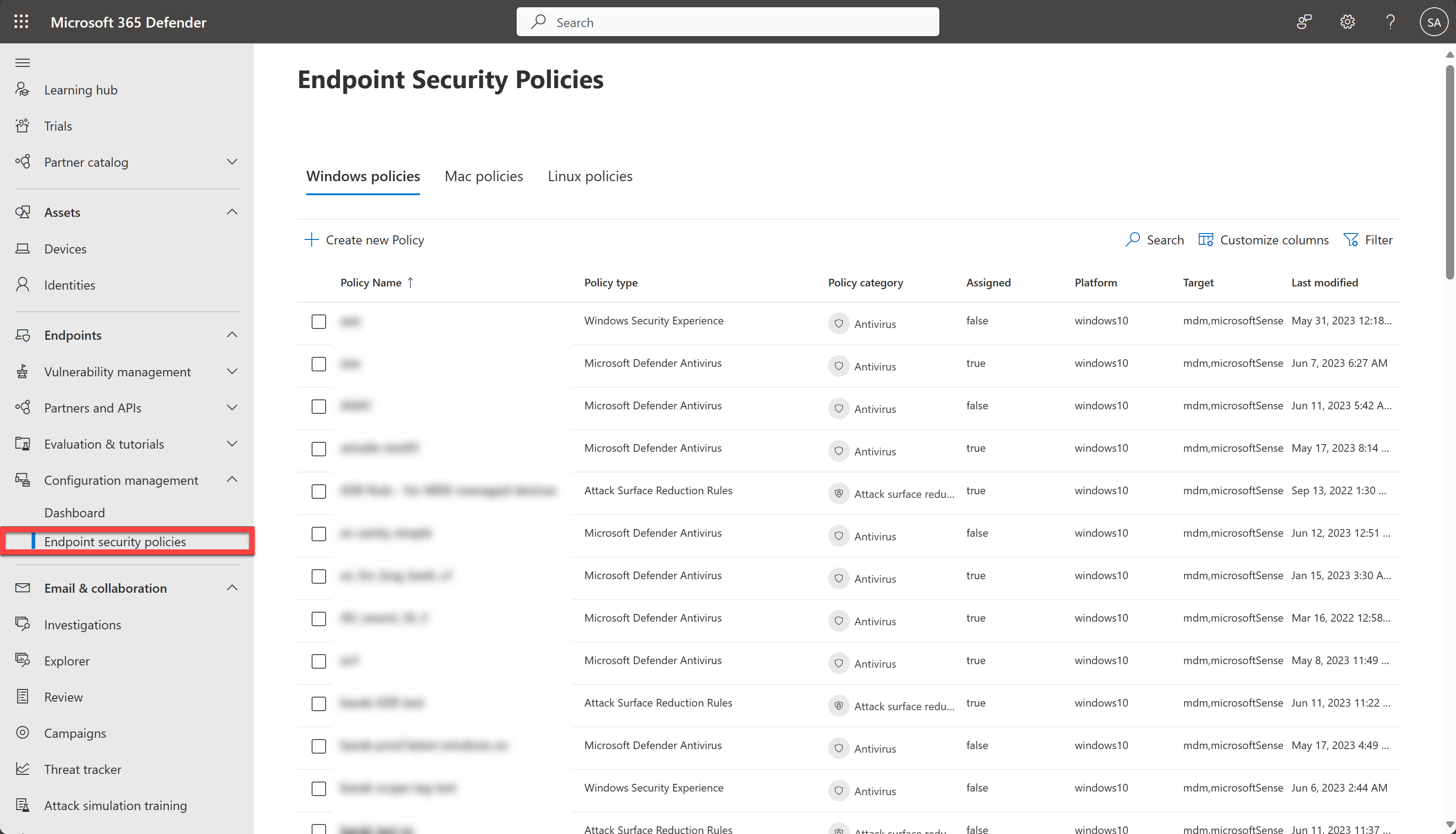
Az alábbi lista az egyes végpontbiztonsági szabályzattípusok rövid leírását tartalmazza:
Víruskereső – A víruskereső házirendek segítségével a biztonsági rendszergazdák a felügyelt eszközökre vonatkozó víruskereső-beállítások különálló csoportjának kezelésére összpontosítanak.
Lemeztitkosítás – A végpontbiztonsági lemeztitkosítási profilok csak azokra a beállításokra összpontosítanak, amelyek egy beépített titkosítási módszer, például a FileVault vagy a BitLocker esetében relevánsak. Ezzel a fókuszsal a biztonsági rendszergazdák egyszerűen kezelhetik a lemeztitkosítási beállításokat anélkül, hogy nem kapcsolódó beállítások között kellene navigálniuk.
Tűzfal – Az Intune végpontbiztonsági tűzfalszabályzatával konfigurálhat egy beépített tűzfalat a macOS és Windows 10/11 rendszerű eszközökhöz.
Végpontészlelés és -válasz – Amikor integrálja a Végponthoz készült Microsoft Defendert az Intune-nal, a végpontvédelmi szabályzatok használatával kezelheti az EDR-beállításokat és az eszközöket a Végponthoz készült Microsoft Defenderbe.
Támadási felület csökkentése – Ha a Windows 10/11 rendszerű eszközökön a Microsoft Defender víruskereső van használatban, az Intune végpontbiztonsági szabályzataival kezelheti az eszközök beállításait.
Végpontbiztonsági szabályzat létrehozása
Jelentkezzen be a Microsoft Defender portálra legalább egy biztonsági rendszergazdai szerepkörrel.
Válassza a Végpontok Konfigurációkezelés > Végpontbiztonsági szabályzatok>, majd az Új szabályzat létrehozása lehetőséget.
Válasszon egy platformot a legördülő listából.
Válasszon ki egy sablont, majd válassza a Szabályzat létrehozása lehetőséget.
Az Alapadatok lapon adja meg a profil nevét és leírását, majd válassza a Következő elemet.
A Beállítások lapon bontsa ki az egyes beállításokat, és konfigurálja az ezzel a profillal kezelni kívánt beállításokat.
Ha végzett a beállítások konfigurálásával, válassza a Tovább gombot.
A Hozzárendelések lapon válassza ki azokat a csoportokat, amelyek megkapják ezt a profilt.
Válassza a Tovább gombot.
Amikor elkészült, a Véleményezés és létrehozás lapon válassza a Mentés lehetőséget. Az új profil megjelenik a listában, amikor kiválasztja a szabályzattípust a létrehozott profil számára.
Megjegyzés:
A hatókörcímkék szerkesztéséhez a Microsoft Intune felügyeleti központjába kell lépnie.
Végpontbiztonsági szabályzat szerkesztése
Válassza ki az új szabályzatot, majd válassza a Szerkesztés lehetőséget.
Válassza a Beállítások lehetőséget a házirend konfigurációs beállításainak listájának kibontásához. Ebből a nézetből nem módosíthatja a beállításokat, de áttekintheti, hogyan vannak konfigurálva.
A szabályzat módosításához válassza a Szerkesztés lehetőséget minden olyan kategóriánál, ahol módosítást szeretne végezni:
- Alapkifejezések
- Beállítások
- Hozzárendelések
Miután végrehajtotta a módosításokat, kattintson a Mentés gombra a módosítások mentéséhez. Az egyik kategória szerkesztéseit menteni kell, mielőtt további kategóriákat szerkeszthet.
Végpontbiztonsági szabályzatok ellenőrzése
A szabályzat sikeres létrehozásának ellenőrzéséhez válasszon ki egy szabályzatnevet a végpontbiztonsági szabályzatok listájából.
Megjegyzés:
Akár 90 percig is eltarthat, amíg egy szabályzat eléri az eszközt. A folyamat felgyorsításához a Végponthoz készült Defender által felügyelt eszközök esetében a szabályzatszinkronizálást a műveletek menüből választhatja ki, hogy körülbelül 10 perc alatt alkalmazva legyen.
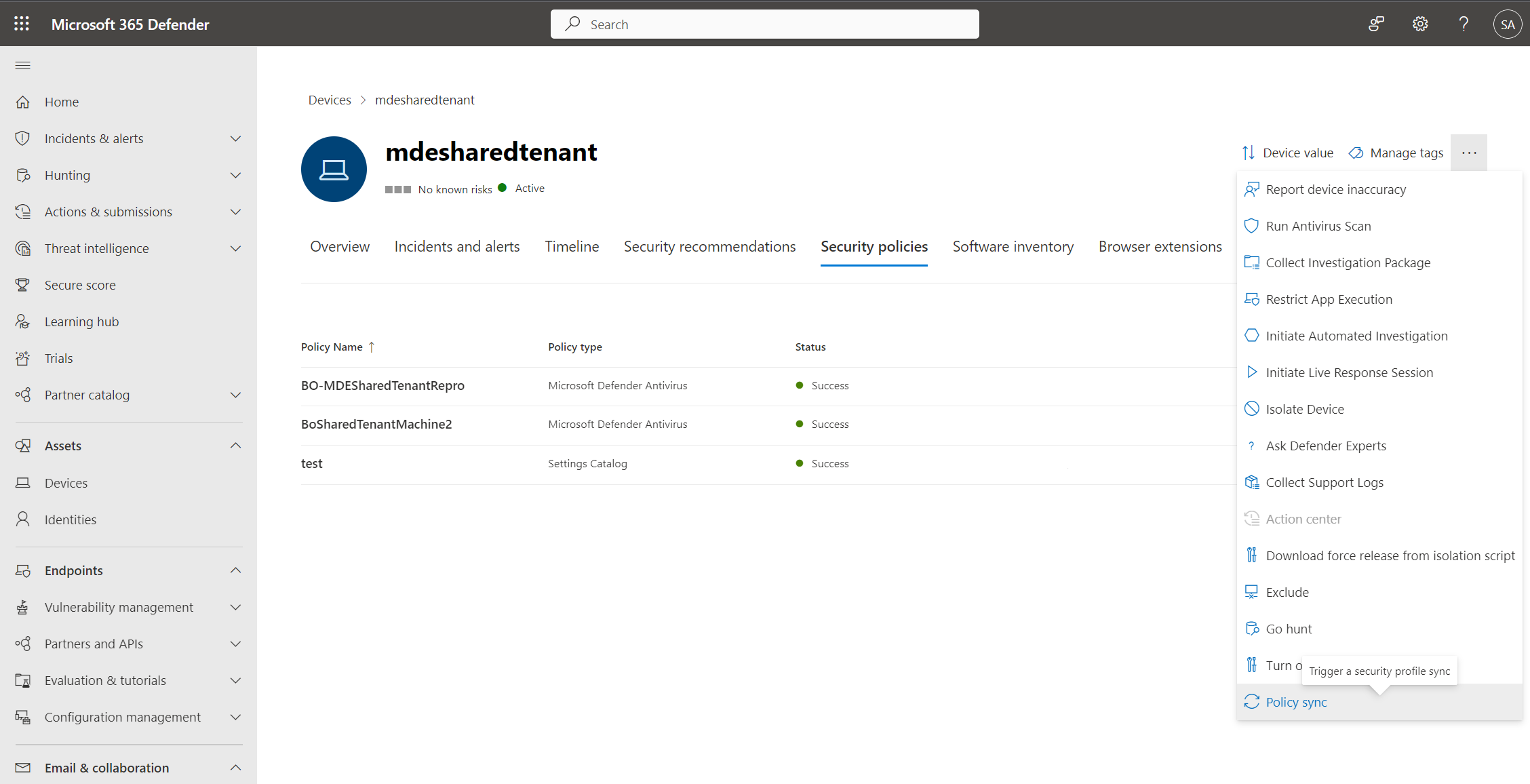
A szabályzat oldalán a szabályzat állapotát összegző részletek jelennek meg. Megtekintheti a szabályzatok állapotát, az alkalmazott eszközöket és a hozzárendelt csoportokat.
A vizsgálat során az eszközoldal Biztonsági szabályzatok lapját is megtekintheti az adott eszközre alkalmazott szabályzatok listájának megtekintéséhez. További információ: Eszközök vizsgálata.
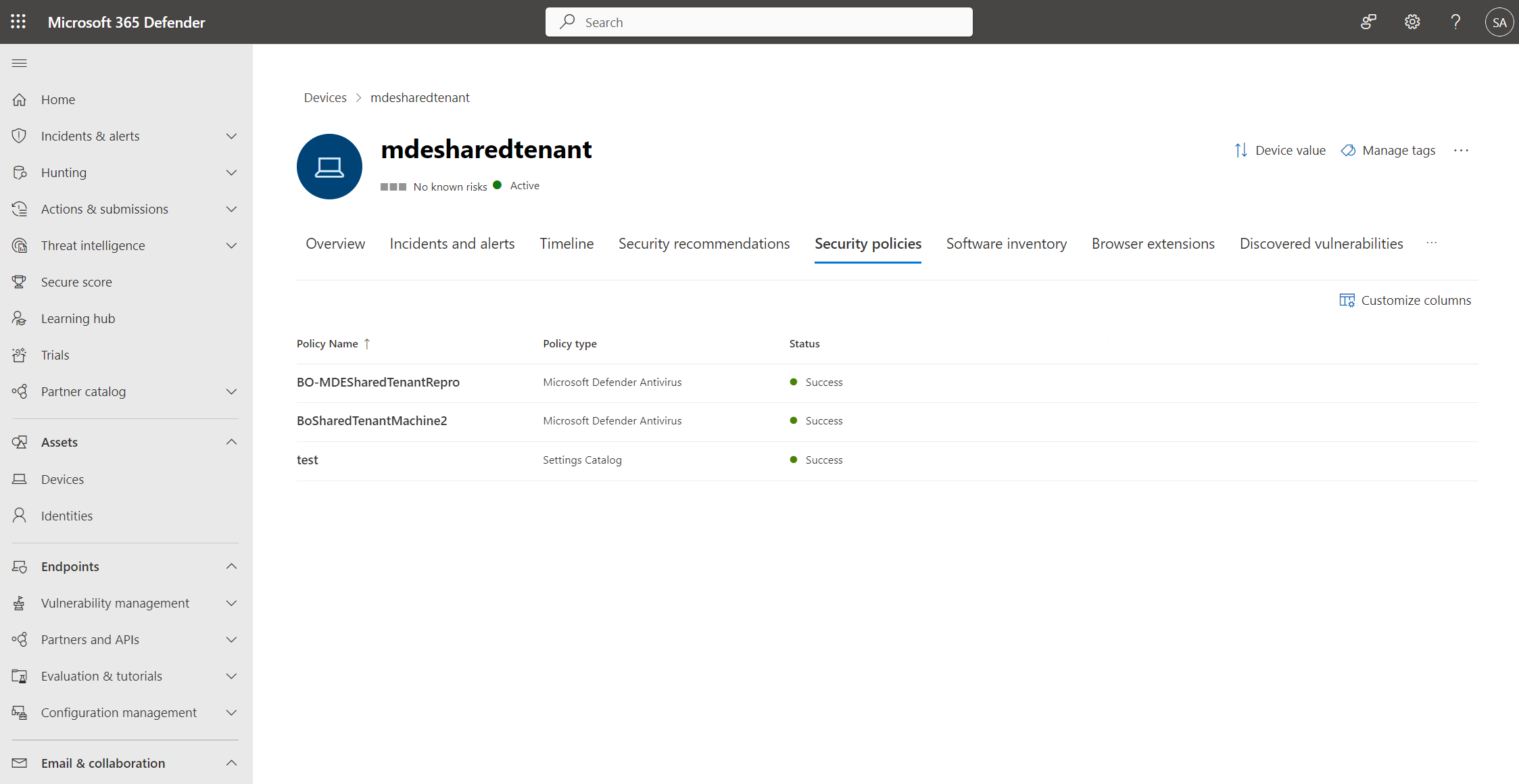
Tipp
Szeretne többet megtudni? Vegye fel a kapcsolatot a Microsoft Security közösségével a technikai közösségünkben: Microsoft Defender for Endpoint Tech Community.
Visszajelzés
Hamarosan elérhető: 2024-ben fokozatosan kivezetjük a GitHub-problémákat a tartalom visszajelzési mechanizmusaként, és lecseréljük egy új visszajelzési rendszerre. További információ: https://aka.ms/ContentUserFeedback.
Visszajelzés küldése és megtekintése a következőhöz: